Xóa nền hình ảnh trong LunaPic mà bạn nên biết về
Bối cảnh ảnh hưởng đến toàn bộ bố cục của bức ảnh. Đó là lý do tại sao nhiều người dùng quan tâm rất nhiều đến yếu tố này. Một số xóa nền của ảnh để quảng cáo một mặt hàng hoặc sản phẩm, thay đổi hoàn toàn môi trường và hơn thế nữa. Trên thực tế, có nhiều cách khác nhau mà bạn có thể phải thực hiện các thao tác xóa nền.
Một trong những chương trình nổi tiếng cho các nhiệm vụ như vậy là LunaPic. Đây là một trình chỉnh sửa ảnh trực tuyến giúp xóa nền và thay thế nó ngay lập tức và dễ dàng. Giống như bất kỳ chương trình nào khác, xóa nền bằng công cụ này có thể được thực hiện tự động hoặc thủ công. Ngoài ra, công cụ này còn truyền các công cụ được thiết kế để nâng cao ảnh của bạn, như thêm bóng và các hiệu ứng khác. Không cần thảo luận thêm, bạn có thể học cách xóa nền khỏi hình ảnh trong LunaPic sử dụng các hướng dẫn bên dưới.
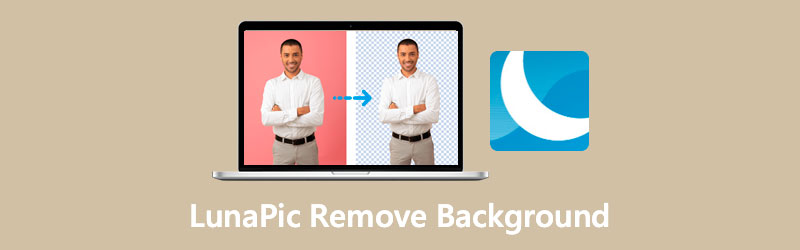
- Phần 1. Cách xóa nền khỏi ảnh trong Lunapic
- Phần 2. Thay thế tốt nhất cho Lunapic
- Phần 3. Câu hỏi thường gặp về Xóa nền trong Lunapic
Phần 1. Cách xóa nền khỏi ảnh trong Lunapic
Lunapic là một công cụ trực tuyến miễn phí có thể chỉnh sửa nền hình ảnh một cách dễ dàng. Mặc dù nó là một chương trình trực tuyến, nó cung cấp nhiều cách để xóa nền. Bạn có thể sử dụng nó để xóa nền cho logo và đồ họa, cho các đối tượng có nền phức tạp, cho chữ ký, v.v. Ngoài ra, công cụ này còn tích hợp công cụ cắt kéo để chọn và vẽ thủ công xung quanh các cạnh của đối tượng bạn muốn cắt ra.
Hơn nữa, có rất nhiều hiệu ứng bạn có thể áp dụng cho ảnh của mình. Bạn có thể áp dụng sự pha trộn gradient, kính vạn hoa, lỗi màu, và nhiều hơn thế nữa. Nếu muốn, bạn có thể chia sẻ công việc của mình trên các nền tảng mạng xã hội. Bây giờ, hãy cùng chúng tôi tìm hiểu cách xóa nền trực tuyến với Lunapic thông qua các hướng dẫn được cung cấp bên dưới.
Bước 1. Truy cập công cụ web
Chạy trình duyệt web trên máy tính của bạn và điều hướng đến trang chính thức của LunaPic để truy cập chương trình.
Bước 2. Chèn tệp hình ảnh
Sau khi đến trang chính của công cụ, hãy nhấp vào Tải lên cái nút. Lệnh này sẽ mở một thư mục trên máy tính của bạn. Duyệt và chọn ảnh mục tiêu của bạn để chỉnh sửa.
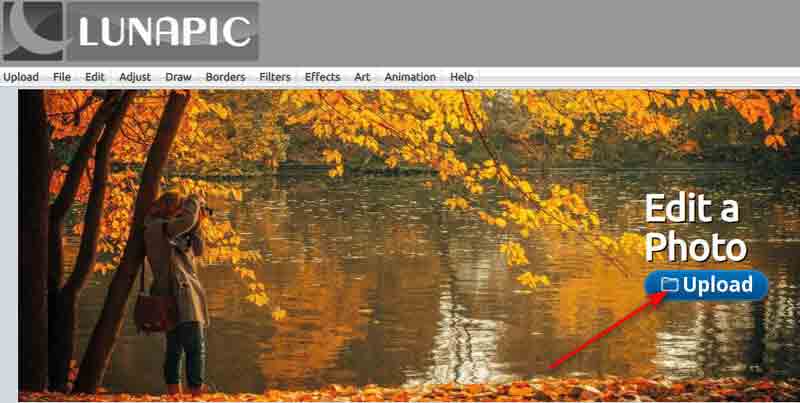
Bước 3. Truy cập các công cụ xóa nền
Tiếp theo, nhấp vào Công cụ xóa nền phía trên thông tin của ảnh đã tải lên. Sau đó, một danh sách các tùy chọn loại bỏ sẽ xuất hiện. Chọn phương pháp ưa thích của bạn để xóa nền trong LunaPic.
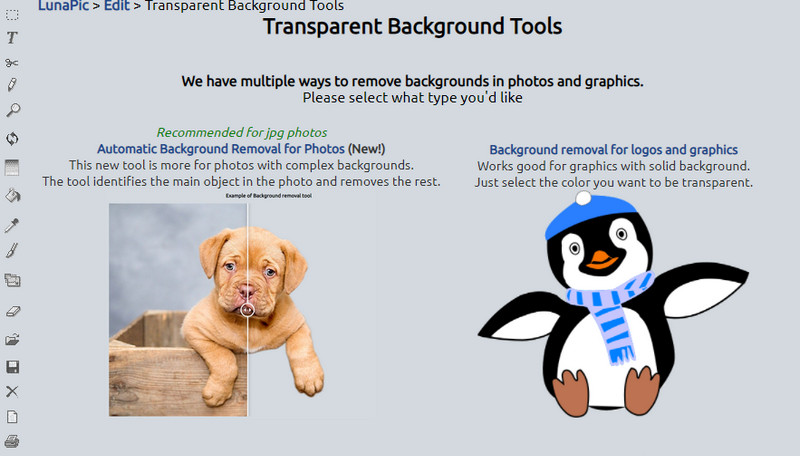
Bước 4. Chỉnh sửa ảnh và lưu tác phẩm của bạn
Bạn sẽ thấy các tùy chọn để chỉnh sửa tác phẩm của mình ở đầu giao diện. Sửa đổi đường viền, hiệu ứng hoặc điều chỉnh màu sắc cũng có sẵn trong chương trình này. Sau khi sử dụng LunaPic để xóa nền, hãy lưu công việc của bạn bằng cách đi tới Tệp> Lưu hình ảnh.
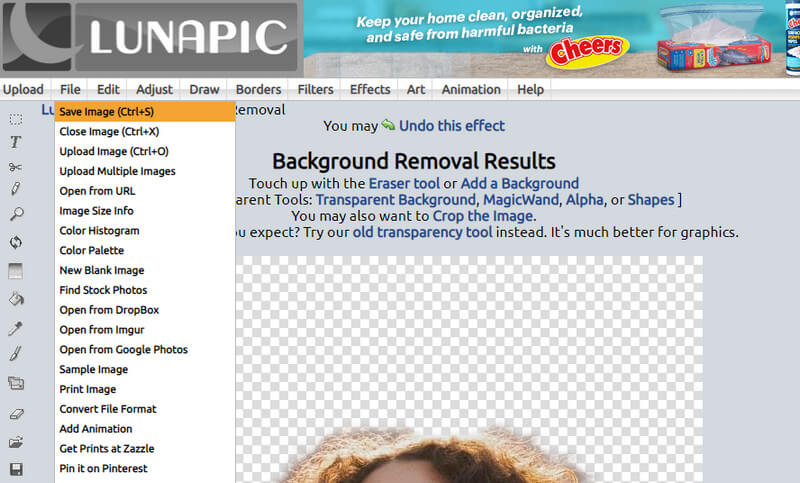
Phần 2. Chương trình thay thế tốt nhất cho LunaPic
Không nghi ngờ gì nữa, LunaPic là một trình chỉnh sửa ảnh tuyệt vời. Trên thực tế, nó cung cấp các tính năng và khả năng chỉnh sửa tương tự như Photoshop. Vấn đề là, nhiều người dùng cảm thấy khó khăn khi điều hướng. Thay cho công cụ này, chúng tôi có một đề xuất đơn giản và dễ sử dụng.
Công cụ được gọi là Vidmore Background Remover Online. Tương tự như vậy, nó tự hào có các công cụ xóa nền tự động và thủ công. Điều đó có nghĩa là nó đi kèm với Công nghệ hỗ trợ bởi AI giúp phát hiện đối tượng và tách đối tượng khỏi nền ngay lập tức. Ngoài ra, nó cho phép bạn thao tác trên ảnh của mình, cho phép bạn thay đổi kích thước, xoay hoặc lật đối tượng.
Mặt khác, đây là cách loại bỏ nền trong thay thế LunaPic:
Bước 1. Truy cập vào ứng dụng thay thế LunaPic Background Eraser
Để bắt đầu, hãy truy cập trang web của công cụ bằng cách mở trình duyệt. Nhập tên của công cụ trên thanh địa chỉ của bạn và nhấn Đi vào để đến trang chính.
Bước 2. Tải ảnh lên
Khi bạn đến trang chính, hãy nhấp vào Tải lên chân dung cái nút. Lệnh này sẽ mở thư mục trên máy tính của bạn. Sau đó, tìm kiếm ảnh bạn muốn chỉnh sửa và nhập nó vào công cụ. Ngoài ra, bạn có thể thả tệp vào khu vực được chỉ định để tải lên.
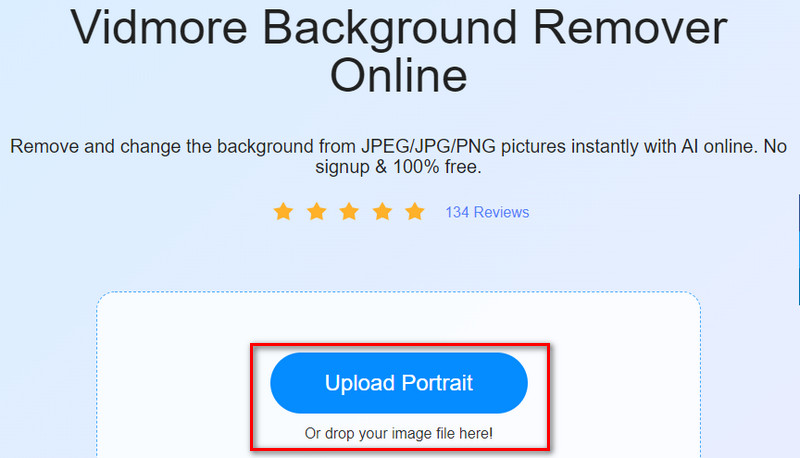
Bước 3. Chỉnh sửa ảnh
Sau khi ảnh được tải lên, công cụ sẽ tự động tách nền trước khỏi nền của nó. Khi xử lý các nền phức tạp, bạn có thể sử dụng tính năng xóa thủ công để chọn phần để giữ hoặc xóa. Bạn có thể tinh chỉnh các cạnh tùy ý để có được đường cắt sạch sẽ.
Ngoài ra, bạn có thể thay đổi kích thước bàn chải hoặc công cụ lựa chọn cho phù hợp. Sau đó, bạn có thể chỉnh sửa nền và thay thế bằng màu trơn. Bên dưới Di chuyển , đối tượng có thể được thay đổi kích thước, lật và xoay trong tab Di chuyển.
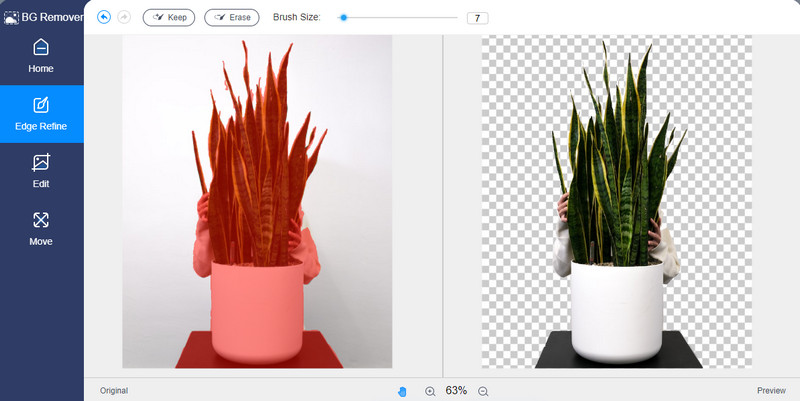
Bước 4. Lưu công việc của bạn khi hài lòng
Nếu bạn chỉnh sửa xong, bạn có thể lưu công việc của mình sau đó. Nhấn vào Tải xuống nếu bạn hài lòng với kết quả. Chỉ cần nhấn vào nút Hình ảnh mới nếu bạn muốn xử lý một bức ảnh khác. Nó sẽ cho phép bạn tải lên một bức ảnh khác và xử lý nó miễn phí.
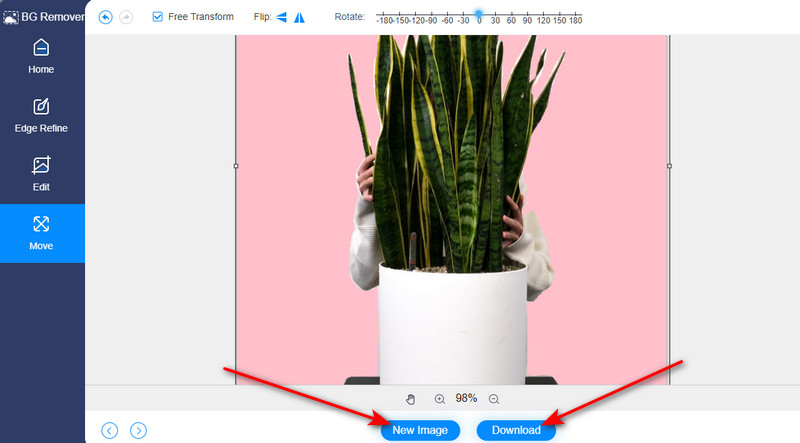
Phần 3. Câu hỏi thường gặp về Xóa nền trong Lunapic
Lunapic có sẵn để sử dụng trên thiết bị Android và iOS không?
Đúng. Mặc dù có thể truy cập miễn phí trên trình duyệt nhưng phiên bản di động của nó dành cho thiết bị Android và iOS vẫn có sẵn khi bạn mua. Hơn hết, bạn có thể truy cập các công cụ chỉnh sửa như bộ lọc, chú thích, hiệu ứng, hoạt ảnh và hơn thế nữa.
LunaPic có an toàn để sử dụng không?
Có lẽ bạn nghi ngờ về việc sử dụng LunaPic, đó là lý do cho cuộc điều tra này. Dựa trên xếp hạng trên World of Trust. LunaPic đã có thể nhận được xếp hạng 4,5 sao giúp an toàn khi sử dụng. Ngoài ra, không có báo cáo nào liên quan đến phần mềm gián điệp và phần mềm quảng cáo. Do đó, người dùng trực tuyến vẫn tiếp tục sử dụng chương trình này để chỉnh sửa ảnh trực tuyến. Do đó, giả sử bạn đang tìm kiếm một công cụ đáng tin cậy, đáng tin cậy và hữu ích, thì LunaPic nên nằm đầu danh sách các trình chỉnh sửa ảnh của bạn.
Làm cách nào để cắt bỏ các hình dạng hình ảnh trong LunaPic?
Với LunaPic, bạn có thể sáng tạo vì nó cho phép bạn đạt được hình ảnh được cắt ra dưới dạng hình dạng. Nó cho phép bạn tạo ra các hình dạng cỏ ba lá, hình tròn, trái tim, chim, hình vuông, bí ngô, v.v. Hơn nữa, nó cho phép bạn phủ lên bất kỳ ảnh nào bạn chọn bất kể định dạng nào. Điều đó cải thiện hình ảnh tổng thể của hình ảnh và tạo chỗ cho sự sáng tạo.
Phần kết luận
Với nhu cầu sáng tạo ngày càng lớn, việc xóa phông nền của một bức tranh là một kỹ năng bạn cần phải có. Nói thẳng ra, Lunapic là một trong những công cụ thiết thực để xóa phông nền. Thật ngạc nhiên, bạn có thể xóa nền trong Lunapic theo một số cách. Bên cạnh phương pháp tự động, có các công cụ thủ công để xóa nền của ảnh.
Do đó, bạn có thể chọn bất kỳ phương pháp nào mà bạn cảm thấy thoải mái khi sử dụng. Tuy nhiên, một số người dùng thấy nó không dễ sử dụng. Bạn sẽ gặp phải những lần làm mới trang lớn khi cố gắng xóa nền theo cách thủ công. Giả sử đây là những yếu tố phá vỡ thỏa thuận đối với bạn. Trong trường hợp đó, bạn chuyển sang giải pháp thay thế tốt nhất để xóa nền trực tuyến, đó là Vidmore Background Remover Online.


